
Главная страница Случайная страница
Разделы сайта
АвтомобилиАстрономияБиологияГеографияДом и садДругие языкиДругоеИнформатикаИсторияКультураЛитератураЛогикаМатематикаМедицинаМеталлургияМеханикаОбразованиеОхрана трудаПедагогикаПолитикаПравоПсихологияРелигияРиторикаСоциологияСпортСтроительствоТехнологияТуризмФизикаФилософияФинансыХимияЧерчениеЭкологияЭкономикаЭлектроника
Создание и редактирование файла данных. Открытие файла данных.
|
|
1. Создать новый документ.
Создание нового файла производится командой «Новый/New» из меню «Файл/File».
В результате открывается диалоговое окно вида Create New Document:
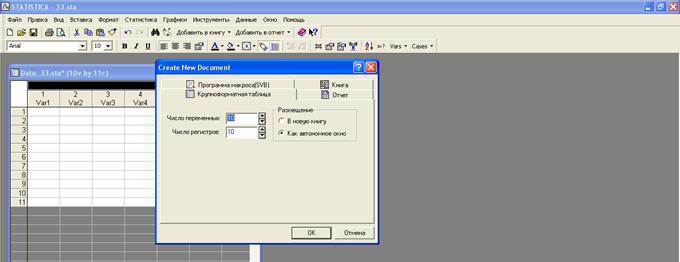
В системе можно создавать документы 4-х видов:
1) крупноформатная таблица;
2) программа макросов;
3) книга;
4) отчет.
Выбор вида документа осуществляется в соответствующей вкладке диалогового окна.
При создании крупноформатной таблицы необходимо указать число переменных и регистров, а также место ее размещения – таблица может создаваться в составе книги либо как автономный элемент.
Известно, что переменные (variable) – это то, что можно измерять, контролировать, или, чем можно манипулировать в исследованиях. В системе Переменными называются столбцы, а регистрами строки, то есть Регистры – совокупность переменных.
При создании программы макросов указывается имя макроса, краткое описание его назначения, язык, тип макроса. В результате открывается окно для ввода текста программы на языке программирования

При создании книги, если нужно вставить таблицу в данную книгу, то необходимо установить галочку в поле Вставка пустой таблицы.
При создании отчета указывается место его размещения - в составе книги либо в автономном окне.
2. Создать и редактировать таблицу.
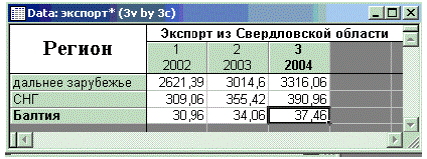
Для ввода, форматирования и сохранения данных:
1. Выполнить двойной щелчок по ячейке «Var1» и в открывшемся окне можно:
a) ввести название столбца;
b) установить шрифт;
c) размер шрифта;
d) установить тип переменных – численный или текстовый;
e) установить формат отображения чисел, если тип переменных числовой;
f) сопоставить текстовым значениям переменных численные значения и метки;
g) добавить формулы.
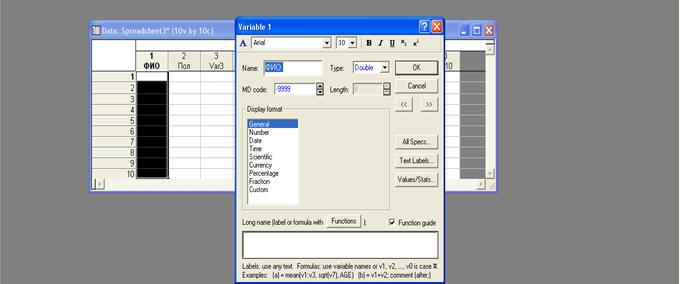
2. Командой «Save as» из меню «File» присвоить имя файлу и сохранить в своей рабочей папке.
3. Выполнить двойной щелчок по ячейке «1» и ввести значение регистра.
— Регулярная проверка качества ссылок по более чем 100 показателям и ежедневный пересчет показателей качества проекта.
— Все известные форматы ссылок: арендные ссылки, вечные ссылки, публикации (упоминания, мнения, отзывы, статьи, пресс-релизы).
— SeoHammer покажет, где рост или падение, а также запросы, на которые нужно обратить внимание.
SeoHammer еще предоставляет технологию Буст, она ускоряет продвижение в десятки раз, а первые результаты появляются уже в течение первых 7 дней. Зарегистрироваться и Начать продвижение
4. Щелчком правой клавиши мыши вызвать контекстное меню в левой верхней ячейке. Выбрать «Format Info Box Text», выбрать в диалоговом окне шрифт и выравнивание.
5. Аналогично командой «Format Header» форматировать заголовок в верхней строке. Сохранить данные в файле с расширением.STA.
3. Открыть существующий файл.
Открытие файла производится командой «Открыть/Open» из меню «Файл/File».
|
|
